- 软件大小:487.33MB
- 软件语言:简体中文
- 软件类型:国产软件
- 软件类别:工程建筑
- 更新时间:2018-07-05
- 软件授权:免费版
- 官方网站://www.9553.com
- 运行环境:XP/Win7/Win8/Win10
- 标签:天正建筑2012破解版 天正cad2012
天正建筑2012是天正cad系列2012版本,这款软件拥有交互技术,曲面造型,还有计算机设计自动化,帮助进行更精确的计算,当然还有更多功能,目前小编为大家带来该软件的破解版本,附上方便大家下载的安装破解教程,还有更多操作使用方法介绍,喜欢的朋友快来下载使用吧!
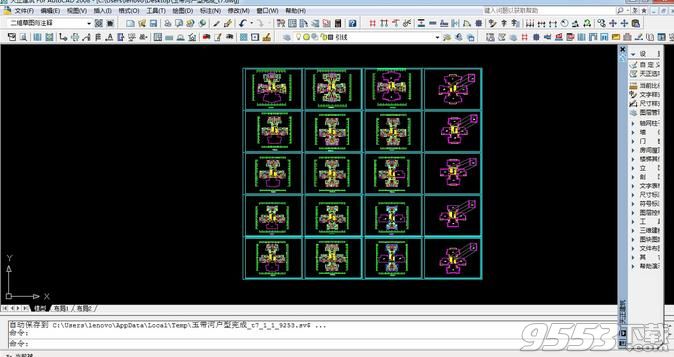
打开电脑找到你的安装包并打开

勾选上我同意点击下一步
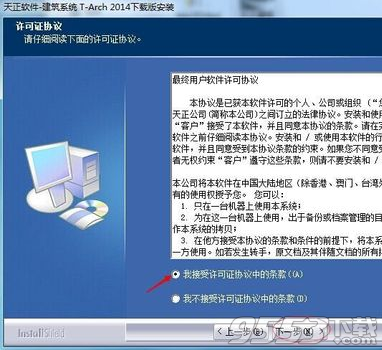
下一步

这里可以根据自己要求更改安装路径,之后下一步

下一步就开始安装了
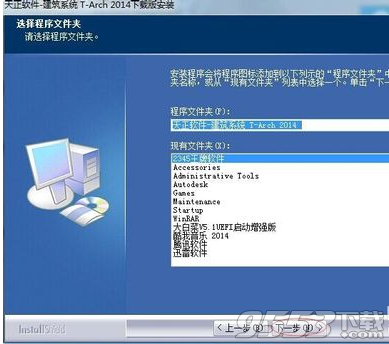
安装完以后点击完成,安装过程就结束了
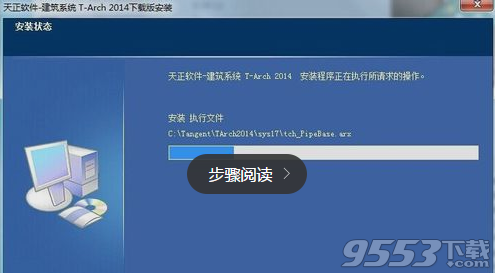

下面就是激活过程了。在桌面上打开天正2014
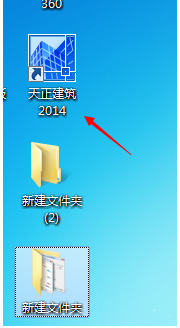
打开后会有这么一个对话框,ctrl+c复制安装id号
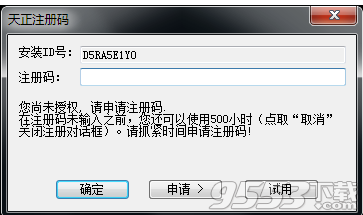
回到我的电脑找到注册机打开
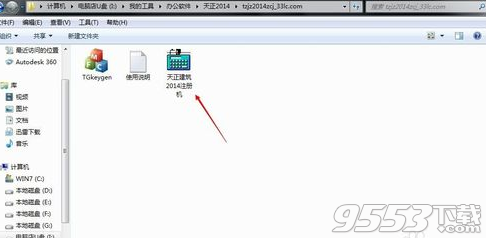
在机器码那项ctrl+v粘贴刚才复制的id号再点击算号
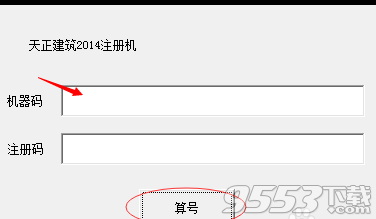
把算出来的数据ctrl+c复制
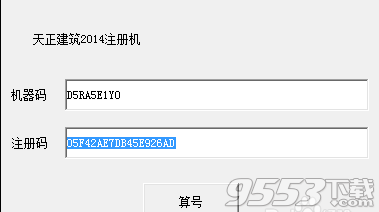
又回到天正2014中把算出来的申请号粘贴到申请号那一项中,点击确定就可以了
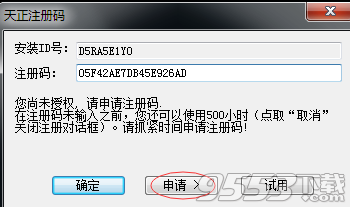
1.主要包括交互技术、图形变换技术、曲面造型和实体造型技术等。
2.在计算机辅助设计中,交互技术是必不可少的。交互式cad系统, 指用户在使用计 cad系统
3.算机系统进行设计时,人和机器可以及时地交换信息。采用交互式系统,人们可以边构思 、边打样、边修改,随时可从图形终端屏幕上看到每一步操作的显示结果,非常直观。
4.图形变换的主要功能是把用户坐标系和图形输出设备的坐标系联系起来;对图形作平移、旋转、缩放、透视变换 ;通过矩阵运算来实现图形变换。
5.计算机设计自动化 计算机自身的cad,旨在实现计算机自身设计和研制过程的自动化或半自动化。研究内容包括功能设计自动化和组装设计自动化,涉及计算机硬件描述语言、系统 级模拟、自动逻辑综合、逻辑模拟、微程序设计自动化、自动逻辑划分、自动布局布线,以及相应的交互图形系统和工程数据库系统。集成电路 cad有时也列入计算机设计自动化的范围

Q1. 如何打印天正高版本的图形和向3.0用户传图?
许多设计单位在专门的机器上输出图纸,“天正插件”最适合于这样的机器,安装了“天正插件”后,该机器就可以阅读和打印用天正高版本绘制的图形。
有四种方法可以让其他专业的设计人员使用天正高版本绘制的建筑图形:
1. 在其他专业设计人员的机器上安装“天正插件”;
2. 执行【图形导出】命令,导出为T3格式的其他专业图形。
3. 使用天正公司同版本的其他专业软件产品。
4. 在“高级选项->系统->是否启用代理对象”中选“是”启用代理对象,此后保存的图形就可以在其它机器上显示和打印,但文件大小会增加。
Q2. 如何避免天正插件误把天正对象升级为高版本?
安装新版本“天正插件”后,进行了一些修改然后存图,但插件会把当前图形保存为天正插件新版本的天正建筑图,如果插件版本比原图的天正对象版本高,可能会导致原图作者无法打开。
因为天正插件也是随着对象版本升级的,在打开天正图形后插件会自动加载,它在ACAD存图时默认按插件版本的天正对象格式保存图形,但天正插件也提供了保存低版本图形的命令,此时于命令行键入T91_TSAVEAS存图即可选择你要保存的天正对象版本。
Q3. 为何图形导出后出现的填充和文字丢失?
一些设计单位在执行“图形导出”(以前叫“另存旧版”)命令后,把图形文件复制到其他机器,由天正3或者acad打开,出现丢失字体或者填充图案的问题。
原因是该机器的Acad系统没有天正建筑或者acad200X提供的字体或者图案文件,解决方法:
5. 把天正sys下的GB*.shx字体复制到目标机器的天正3的sys目录下。
6. 把天正sys下的acad*.pat图案文件复制到上面的同一个目录下。
Q4. 为何天正高版本的图另存为天正三的图,在T3依然不能打开?
在天正建筑软件中,图形导出的天正对象版本和AutoCAD版本是互相独立的,在“图形导出”命令执行后即使存为T3版本,如果导出平台高于R14,在R14打开时仍会出现版本不兼容的提示。还有一种情况是用户电脑感染了LISP病毒,在图形导出命令中无法分解天正对象,使得命令执行失败。
解决方法:
l 导出时dwg文件应按该图形使用者的AutoCAD平台单独设置R14文件格式;
l 测试该机器能否执行Explode图块,如果证实受感染,参考后面有关无法分解图块的解决方案。
Q5. 为何安装天正插件后出现填充丢失?
一些设计单位在没有天正建筑的电脑下安装了天正插件TPlugIn,但是打开天正图形文件,发现丢失填充图案的问题。
原因是该机器的Acad系统也没有天正提供的图案文件,天正插件也不敢随便覆盖用户原有的图案文件,解决方法:
把天正sys下的acad*.pat共2个图案文件复制到autocad的sys下。
Q6. 安装天正插件后如何安装天正专业软件?
安装了天正插件TPlugIn后是不能同时又安装天正专业软件的,无论是任何专业的正式版或者学习版都不行,因为它们共用的是一个核心,不能同时加载。安装了注册版或正式版的用户就不必再安装同一版本的天正插件了。
解决方法:
先单击Windows控制面板的“添加删除程序”图标,卸载天正插件,再安装天正各专业软件。
Q7. 天正图形内含三维信息,所占空间是否很大?
由于天正软件采用专业对象来绘制图形,只存储专业对象本身的参数,而不存储具体的二维和/或三维表现所要用到的所有空间坐标点和三维线、面,在必要显示三维时,这些坐标点都是根据对象的参数实时计算出来的,因此天正生成的图形要比其他软件绘制的图形要小的多。是否开辟三维视口,对DWG的大小没有任何影响,只是三维视图的表现线条较多,对模型的显示速度有所影响。因此在二维单视口的环境下绘制图形,速度会更快一些。
Q8. 增加了三维信息是否给用户带来很多麻烦?
天正对象是虚拟的建筑专业对象,但并没有给用户带来额外的负担,所有Z向的定位都有默认值,如果用户不关心三维的情况,Z向参数就使用默认值就可以了,实际上天正对象内绘制的是纯粹的平面图形,其中没有三维对象。
如果不输入真正的高度数值,绘制的图形Z向信息不真实,对施工图用户的影响在于无法生成真实的立面和剖面图。
Q9. 如何插入工字型等异形柱子?
请用闭合pline绘制轮廓,然后使用“标准柱”命令对话框中“选择Pline创建异形柱”图标创建异形柱,这样的柱子也可以通过构件库插入预定义的异形柱。
Q10. 在使用填充功能(BHATCH)时所遇到的问题。
1. 在有尺寸标注和其他符号标注的对象周围填充后,如果尺寸和符号标注有拖动和修改后,会出现标注文字周围有填充的情况。
2. 填充图案多的图形打开和修改都非常慢。
解决方法:
填充功能的关联属性将对系统的性能有极大的影响,使用这项功能时,建议清除这个设置,否则系统的速度可能将显著的降低,不同平台有不同设置界面,如下图红框所示。
AutoCAD的图案填充对话框(2010以下平台)
AutoCAD的图案填充Ribbon界面(2011以上平台)
Q11. 在ACAD下移动文字,打开对象捕捉时经常崩溃。
原因:AutoCAD2002下捕捉天正的文字和AutoCAD尺寸标注的交点、AutoCAD文字和AutoCAD尺寸标注的交点,都容易导致AutoCAD崩溃,特别是使用ROMAND之类的双线字体以及个别汉字字体,如某种hztxt.sh字体文件时。
解决方法:
l 升级AutoCAD 2002SP1补丁或者升级到2004以上图形平台。
l 在天正环境里,不要使用AutoCAD尺寸标注,或用“尺寸转化”命令把AutoCAD尺寸标注转化为天正尺寸标注。
l 尽量避免捕捉文字之间的交点。AutoCAD R15(2000~2002)试图计算矢量文字交点,导致系统不稳定。AutoCAD 2004解决了崩溃的问题,但命令行会提示“未发现xxx字形定义”之类的错误。
Q12. 天正建筑For 2004、2005、2006在Windows XP或者2003下,表格全屏编辑,汉字输入发生乱码。
解决方法:运行SYS16下的myexe.exe,选择AutoCAD 2004安装目录下的acad.exe进行优化修改,修改后就正常了。
Q13. 为什么剖面菜单下一些命令不能使用
解决方法:因为剖面菜单下目前还有一些命令是用AutoLISP语言编写的,比较容易被LISP病毒感染,请查杀LISP病毒。
Q14. 为何图块不能用Explode命令分解?
出现这种情况,基本上可以判断是受到了LISP病毒的感染。
解决方法:把所有文件设置为可见,搜索本机全部acad*.lsp,把在AutoCAD和其他可疑目录下的 acad.lsp、acaddoc.lsp和acadapp.lsp删除。
Q15. 能在米单位图形文件中画图标注吗
在天正建筑中依然不能在米单位的图形文件中以米单位画建筑图,因为大部分程序内部是按毫米单位为基础设计的,但米单位可适用于总图菜单下的命令。
在“设置->天正选项->基本设定”中,提供了单位换算和当前比例设置,如下图所示:
应注意的是【当前比例】的设置,在米单位的图形中,输出1:1000时的当前比例应设置为1,而输出1:500时,当前比例设置为0.5。
Q16. 墙体在墙角处不能正确处理交线。
可能墙体的基线没有准确的相交,或者是复制(COPY)产生交叉墙段。使用〖修墙角〗(XQJ)的命令可以处理这种情况。
Q17. 天正建筑生成的图,不能顺利输出3DS格式。3DS Viz/Max也不能直接渲染天正图档。
原因是天正建筑自己创建了新的对象类型(墙、门窗等)。为了使得其他软件能够使用天正建筑创建的模型,在图形导出时,需要保存类型为天正3文件,导出的内容为“三维模型”,如下图所示。
或者在三维组合时选择把天正对象分解为面模型或实体模型。
Q18. 没有了楼层表如何构造多层楼房的模型。
在工程管理器中打开这个工程(如果没有工程,则在工程管理器中新建工程,并在工程楼层表中定义各层平面),然后用三维组合组装多层模型。
Q19. 能否用Fillet和Chamfer给墙体倒圆角或切角?
不能。但是可以使用【倒墙角】(DQJ)生成弧墙或用【倒斜角】(DXJ) 命令接好两段直墙。
Q20. 如何绘制填实心或填图案的柱子?
运行天正选项命令,在天正加粗填充项中,打开填充开关。当对象的比例大于【天正选项】>加粗填充>详图模式比例设定 (缺省1:100)时,采用图案填充,否则用实心填充,如下图所示。
Q21. 门的插入内开、外开已经能够所见即所得,如何控制左开、右开?
光标移动时单击Shift,改变当前的插入方向。
Q22. 门窗插入后出现空洞?
门窗插入对话框上没有合法的门窗样式,此时对话框没有门窗图标出现,可以点取图标选择一存在的样式。这种情况的出现是,用户上次插入的门窗样式,现在不存在了。原因是门窗图库被修改了,比如重新安装或进行门窗库的维护时删除了该样式。
Q23. 绘制墙体或插入门窗时,动态图示反映迟钝,光标难以连续移动?
当前图中包含的图形对象的数量太多了,对于绘制墙体,可以关闭对话框上的 “自动捕捉”,改用AutoCAD的对象捕捉;对于门窗的插入,可以用“定距”插入方式。
Q24. 如何判断当前天正建筑软件的确切版本?
键入TAbout,或【帮助】->【版本信息】,其中除了大版本号外,还显示了制作时间有关的小版本号buildXXXX,小版本号反映了软件作了功能升级或纠错的时间,在论坛和电话寻求技术支持时希望提供这个小版本号。如果小版本号为BetaXXXX,说明此版本是测试版本。
Q25. 移动、旋转图形,墙体、带型窗就移位了,怎么解决?
请使用墙体菜单命令,把墙基线(三线)打开再移动,或者使用窗选,否则由于有些墙二维视图完全被窗代替(如带形窗等)无法选中。
Q26. 为什么生成立面和三维时,底层和上面层错位了?
定义楼层时的对齐点错了,请在工程管理器中重新定义出错楼层。或者如果一个DWG中只布置一个平面,则请使用系统变量BASE定义各层的对齐点,一般可以是水平和垂直第一轴线的交点。
Q27. 高窗和洞口的虚线不能表现出来,都是实线。
您没有用天正建筑提供的样板图来新建图形,可以自己设置LTSCALE=500~1000。并注意不要设置对象的线型比例(局部线型比例)。
Q28. 立面草图自动生成后,立面门窗如何替换。
进入【立面】->【立面门窗】命令,打开立面门窗库,选择适当的门窗样式,右键点取【替换】或相应的图标,按相同尺寸进行替换。
Q29. 平面卫生间隔断,用什么标注?
进入【尺寸标注】->【两点标注】命令,卫生间隔断的图元类型与墙体相同。
Q30. 用explode分解图形后,门窗洞消失了。
不能用explode来分解关联对象(门窗-墙体-柱子),要用【分解对象】(FJDX)。
Q31. 为什么图块(或文字或房间标注)有时屏蔽不了背景。
使用对象排序(DrawOrder),更改对象的顺序。
Q32. 升级后天正选项哪里去了?
低版本用户用惯了在AutoCAD选项命令下的天正选项页面,升级后在选项命令下找不到了,这是因为现在天正选项分为“自定义”和“天正选项”两个命令,放在设置菜单下了。
Q33. 屏蔽外框的开关切换后,显示不正常。
关闭文档,然后重新开启文档。
Q34. 以外部参照的方式进行三维组合后,修改了外部参照图层的颜色,已经开启的被参照的图档的颜色不正常。
AutoCAD存在的问题,关闭文档后重新开启,可以恢复正常的颜色显示。
Q35. 系统变量LTSCALE正常(=1000),但是轴改线型不能出现点划线。
原因可能是:
1. 当前显示系统为三维(此时ACAD的坐标系图标为彩色),在当前屏幕空白处右击“视图设置”为“平面图”即可以显示线型,如右图所示。
2. 轴线对象设置了局部的线型比例。启动对象特性管理(Ctrl+1),用对象选择选中所有轴线,把对象的线型比例改为1。
Q36. 相机透视生成的视图不能在二维线宽模式下消隐。
AutoCAD的一直存在一个错误,如果相机点存在对象,则消隐失败。把相机图层冻结后,就可以消隐了。
三维线框模式下消隐则没有这个问题。

Q37. 单侧台阶的二维视图缺少平台的两边线
就绘图而言,“台阶”命令没有存在的必要。pline + offset足够了。天正建筑主张用户绘制台面(最好用封闭曲线,以避免搜索墙线,由于台阶的边界不只是墙,还有柱,而搜索程序没有考虑柱),系统根据台面及其他参数自动产生台阶构件(2D&3D)。
台面无踏步的边不可见(通常邻接墙、花池)。对于边需要可见的情况,用户用line补上。自定义构件的二维视图宁愿少线,不能多线,因为线少了可以补,多了却消除不掉。
Q38. 为何天正建筑的运行速度比较慢?
天正采用了智能关联的自定义对象,因此对机器的运行要求要比3.x高。下面是几点有利于速度的建议:
1. 平时应当在ShadeMode=二维线框下工作,即坐标系的图标不带彩色
2. 平时不要开启“加粗”和“填充”开关
3. 多个平面图放置在不同的文件中,尽量不要合到一个DWG
4. 门窗的三维不宜选用过于复杂的那种
5. 使用ACAD2002/AutoCAD2004平台
6. 自动确定的显示模式下,1个视口比n个视口的显示快n倍。在完全二维和完全三维下,一个视口与多个视口基本一样快。
7. 汉字字体尽量不要使用Windows字体,而使用AutoCAD的shx单线字体。
Q39. 用AutoCAD渲染器对天正建筑的图进行渲染时,窗框和玻璃无法区分开材质?
有些天正对象包含多个图层(如门窗的玻璃和窗框,这类对象称复合对象),渲染软件无法区分开对象内部的图层。因此对于复合对象,只能用颜色来赋材质。以门窗为例,窗框的图层一般为3T_BAR,玻璃的图层一般为3T_GLASS,分别对这两个图层设置两个特定的颜色,并针对该颜色并赋予相应的材质。渲染时,就可以体现出材质了。
Q40. 800x600分辨率的机器,不能完全显示屏幕菜单,能使用天正建筑吗?
天正建筑建议运行于1024x768及更高的分辨率下。800x600的机器也可以使用天正建筑的所有功能,对于屏幕菜单显示不下的菜单项,可以右击屏幕菜单的当前标题,从弹出菜单中点取,也可以通过鼠标滚轮滚动当前的菜单。
Q41. 消隐状态下,“图形变线”生成的结果没有消隐。
着色模式ShadeMode必须为二维线框情况下,进行消隐后,才能正常执行【图形变线】。使用本命令前确定当前坐标系的图标不能是红-绿-蓝坐标系,这是ShadeMode的标志。
Q42. 怎样书写三维文字?
1. Style定义文字样式,选择字体,可以选Windows字体
2. -Text书写文字,可以在任意坐标系下
3. Express Tool, 文字分解(txtexp),成为pline
4. 【造型工具】-【线面加厚】
Q43. 怎样书写竖排文字?
竖排文字已经有两种解决方案:
(1) 天正多行文字,适当的控制行宽=1个汉字的宽度。
优点:行间距可以调整;缺点:含英文时不能竖排
(2) 定义文字样式,采用竖排Windows字库,如“@宋体”。设置单行文字的角度为270度。
优点:英文也能竖排;缺点:字符间距无法调整
Q44. 遇到严重错误导致AutoCAD退出时,怎样减少损失?
如果当前图已经做过有价值的改动,那么建议遵循下列操作顺序:
(3) 看到严重出错并询问是否保存当前图的提示时,不要急着存盘。启动资源管理器,找到当前图,复制一备份。
(4) 按对话框的默认提示,存盘。
(5) 进入AutoCAD,打开刚存盘的图,往往系统自动进行修复。如果不能通过修复,则AutoCAD往往又因为致命错误退出,这时不要存盘。再次进入AutoCAD,采用局部打开,注意AutoCAD 2002的局部打开比较隐蔽,点取“打开”按钮右侧向下箭头标志的小按钮,才能找到。反复试验,选择适量可以打开的图层,同时启动另外一个AutoCAD 2002进程,用粘贴版复制原图。例如,可以逐个打开图层,进行复制、粘贴。注意使用带基点的复制方式,以便各个图层能够对齐。
(6) 如果不能按照(3)的方式修复,那么只能采用(1)的备份,或者到自动保存目录下取寻找自动存盘的文件(后缀为.sv$),把最新的自动存盘文件复制并改名为.dwg的文件。
Q45. 弧线梯段当圆心角较大时,无法剖断显示。
默认的剖断线位置不合适,可以通过夹点更改剖断线的位置,使得剖断线与弧线的夹角(0~90)增大,适当位置就可以看到剖断效果了。
Q46. 为什么有时图形对象不能点取与捕捉。
重新设置一下平面视口内的视图就恢复正常了。有时候,拖放生成新视口,设置三维视图,那么旁边原来的二维视图可能就不能点取或捕捉门窗。重新设置一下平面视图(右键-视图-平面视图)就恢复正常了。使用AutoCAD 2004平台,则不存在这个问题。
Q47. 怎样定义图案并使用新增加的图案?
1. 绘制图案单元的对象仅仅限于: LINE,ARC,CIRCLE
2. 制作时选择对象之后,输入单元基点(左下角点)和单元尺寸dx和dy,可以从图上测量。“直排图案”或“斜排图案”命令把图案添加到 SYSacad.pat
3. 使用时用天正提供的模板 acad.dwt开始新的图,以便自动调用SYSacad.pat,如果用其他模版,可能调用的是acadiso.pat,那么就找不到新的图案。如果图已经存在(可能使用了其他模版),找不到新增加的图案,那么启动新的TCH3进程新建立一个图(用天正提供的acad.dwt),然后把另一进程中的图贴进来,然后就可以了。
4. hatch时,填充比例大概为1000左右。
Q48. 对于图量很大的时候,wblock一大片图形非常慢,是否有解决方法?
对话框方式的WBLOCK,如果保留图形,则相当于wblock再后调用oops,对于大图,可能非常慢。如果要保留图形,可以采用下列方法代替:
1. SAVE存盘
2. -wblock (简化命令-w)
很快就完成
3. 关闭图形,不要存盘。
4. 打开刚刚存盘的图。
Q49. 通用图库,批量入库有时不成功?
因为所选文件太多了,可以适当减少选择的文件数目。较简洁的文件名称和目录层次较浅的文件夹,有利于选择更多的文件。因为存储所选文件的缓存大小有限制。
Q50. 如何增加自己的线图案?
通用图库打开线图案快捷。按增加普通图块的方法增加一个线图案单元,完成图块入库后,可以使用图库里面的“重制”命令,用一个线图案填充实例,重新生成幻灯片代替线图案单元幻灯。
Q51. 如何修改楼梯的折断线方向和位置?
楼梯默认的折断线方向在右侧上楼时是制图规范示意的方向,但在左侧上楼时折断线方向目前有争议,用户修改方法如下:
1。拖动楼梯折断线中间“移动楼梯剖切位置”夹点到你需要的位置;
2。拖动楼梯折断线两边“移动剖切角度”夹点改变折断线方向。
多处修改时可以按Ctrl+1打开特性栏,选择楼梯后,修改“其他”下的“剖切步数”。
Q52. 在XREF中如何显示墙柱的详图填充图案?
打算把图以某个比例Xref外部参照到当前图的一个视口,但是填充图案出现问题,无论本图的视口比例如何改,总是不能显示详图的填充图案。
解决方法:同样的图形不能以不同的出图比例XREF到其他图,一个图元只能有一个出图比例,改变图元的出图比例只能打开原始图,在它上面修改比例。
Q53. 背景屏蔽特性的文字或图块,打印时有个矩形外框,如何消除。
【图库图案】-【屏蔽框关】
Q54. 能否部分墙柱加粗,另一部分墙柱不予加粗?
可以。进入设置特性(Ctrl+1),把不予加粗的墙在“用途”栏设置为卫生隔断或矮墙,把不予加粗的柱设置为矮柱。这样就可避免加粗了。
Q55. 有斜墙的墙角能否使角柱成直角?
可以。你可以对象编辑,设置斜方向的墙材质与其他方向不同,角柱命令会自动判别生成直角相交的角柱。
Q56. 为何安装后运行不出现菜单或者工具栏?
l 可以试一试执行菜单加载命令tmnload,加载tch.tmn文件,看看能否正常加载,如果不能加载,请与经销商联系。
l 删除系统文件夹sys15-sys17下的tch.mnr和tch.mnc文件,让工具栏菜单tch.mns重新加载。
Q57. 门窗编号的字高能修改吗?
在绘图过程中,有时觉得图中的门窗编号字高默认3.5不合适,解决方法是在天正选项->高级选项中设置门窗编号默认字高值,以后绘制的门窗编号字高就按照该参数的取值,该变量对设置之前的编号字高不起作用。如果要修改图中已有门窗编号的字高,可选取多个需要修改的门窗,键入Ctrl+1显示门窗对象特性表,修改表中“文字高度”一栏。
Q58. 尺寸标注的字高能修改吗?
在绘图过程中,有时觉得图中的尺寸标注字高默认3.5不合适,解决方法是单击autocad下拉菜单“标注”->“样式”,在其中选择_TCH_ARCH,单击“修改…”,进入“文字”选项卡,在“文字高度”编辑框里面输入新数值,单击“确定”->“关闭”,退出样式修改后,执行Regen命令,即可更新已有的尺寸标注为新值。
Q59. 后来的“图形导出”命令和以前版本的“另存旧版”有什么不同?
在6.5版本中的“另存旧版”命令的功能仅仅是解决带有天正对象的图形文件交流问题,而且该命令不能另存带有图纸空间布局的图形。
而7.0以上版本的“图形导出”命令还包括了各专业之间传图的对象简化功能,可以为暖通、水电、结构专业提供图形接口,同时也解决了导出时保存图纸空间布局的问题,注意由于R14只有一个布局,在导出R14格式时只保存第一个布局中的内容。
Q60. “图形导出”命令中导出为天正同版本格式有什么用?
由于在“图形导出”命令中提供了建筑专业向其他专业图形接口的导出功能,对能识别天正图形对象的天正电气、给排水等同一版本软件进行图形导出时可使用导出为_t9格式的选项,保留原有的天正对象。
Q61. 为什么光标经过图形时,图形会变虚?
在AutoCAD2006后,出现了“选择预览”功能,光标经过某个对象,这个对象就亮显,表明此时该对象被程序“感应”到了,右击菜单就获得了针对这个对象的编辑功能。
天正建筑把这个技术应用到其他低于2006的版本,目的是提高对象的编辑效率,不必选中对象才能显示右键菜单,目前天正的“选择预览”功能不如2006版本效率高,因此对复杂图形自动会取消这个功能,如果要求该功能保持取消,在高级选项中关闭选择预览。
在AutoCAD2006 以上平台中,该功能是平台本身提供的,要关闭,请键入系统变量SELECTIONPREVIEW 将变量设置为0,或在AutoCAD选项对话框的选择集选项卡下去除以下两个勾选项,即可关闭选择预览,如下图所示。
Q62. 为什么有些门插入后与墙之间有空隙?
在天正建筑软件中门是以同一个样式的门图块按宽度缩放来适应不同门宽的,优点是节省了图块数量,带来的问题是对人防密闭门这种靠墙边布置的门类型就不适应了,在插入密闭门时要注意门图块在图库中表示的适用宽度和墙厚。
Q63. 矮墙、矮柱类型有什么用?
墙体对象中的矮墙和柱子对象中的矮柱,这两个对象都是针对不希望加粗和填充这些对象的时候使用的,在绘图时希望绘制看到的墙和柱,但是这些对象仅仅表示它们是可见的,而不是剖切到的,换言之,要画出部分加粗填充,其他部分不加粗填充的墙和柱,就需要定义矮墙和矮柱。
例如屋顶的女儿墙、柱头或者地面的台阶侧墩等都是平面图虚拟剖切高度以下的对象,与普通楼层墙和柱是有明显区别的,此时使用矮墙就很有必要。
画墙时直接可以定义矮墙这个类型,画柱子时没有这个类型,但是绘制后通过Ctrl+1进入特性栏,把用途的“普通柱”修改为“矮柱”即可。
Q64. 怎么画出三线表示的带形窗和幕墙?
在天正建筑软件中默认当前比例大于1:150的时候,按四线表示,而小于1:150(如1:200)开始就按三线表示了,在【高级选项】命令中提供了以三线或四线表示带形窗和幕墙的用户设定比例界限,也可以设置不按比例改变此样式,如下图所示。
注意普通窗不遵守这样的规律,要通过窗样式替换解决,转角窗因为要表达挑窗,没有这样的变化。
Q65. 怎么解决对象在特性栏中属性不显示的问题?
在安装天正建筑时如果用户权限不够或者防病毒软件的限制,安装后会出现天正对象在特性表中不显示属性的问题,为解决此问题,天正建筑在安装文件夹的sys15、sys16、sys17文件夹下分别有tch9_com15.reg、tch9_com16.reg、tch9_com17.reg几个注册表文件,如果出现天正对象在特性表中不显示属性,只要在Windows资源管理器下,双击上述几个文件,把注册表导入即可解决。
Q66. 怎么解决AutoCAD2007下中文变宽的问题?
以前绘制的图形,特别是原有的图框,在2007平台的天正下绘制,发现原来的版面变宽了,有的图框文字还超出边界,这是由于AutoCAD2007对中文空格处理错误引起的,此时应对AutoCAD2007进行SP1补丁升级,或者HotfixBigfont补丁升级。
Q67. 为何插入正常的门窗,复制和移动后脱离墙体?
这种情况一般有两个原因,一是门窗的顶标高(窗台高+门窗高)超过了该门窗所在的墙高,二是插入门窗的位置坐标太大的问题,见Q70。
在插入门窗时,上面的问题限制不那么严格,在移动和复制门窗时对象会自己对墙体的匹配条件进行数据检查,不合适的不能插入墙中。
Q68. 怎么解决插入不了门窗的问题?
有些图形可以绘制墙体,但是门窗怎么也无法插入墙体中,插入的门窗总是无法在墙体中开洞?
此时首先检查插入门窗的位置,光标所在的坐标是否非常大,如果X,Y中有一个坐标达到10E8以上就很可能有此类问题发生,这是因为坐标过大,软件绘图精度溢出的原因。
解决方法:
1。将图形所有图层打开,选择所有对象(All)移动到原点附近,经过移动后的图形就不会出现这样的问题了。
2。从开始就不要在总图坐标的位置绘制建筑图,平面图要注意在0,0附近绘制。
3。如果由于特殊原因一定要求在大地测量坐标位置绘平面图,按大地测量坐标设一个用户坐标UCS,平面图在WCS下绘制,而坐标按大地测量坐标UCS标注。
Q69. 怎么解决墙体无法裁剪的问题?
在有些图形中可以绘制墙体,也能插入门窗,但是斜向布置的墙体无法被trim裁剪,但墙体如果是顺X或Y方向的时候不发生问题。
此时也需要检查墙体的坐标,光标所在的坐标是否非常大,如果X,Y中有一个坐标达到10E6以上就很可能有此类问题发生,这也是因为坐标过大,软件绘图精度溢出的原因。
解决方法与Q70相同。
Q70. 为什么新绘制的轴号文字比7.5版小?
在天正建筑2013中采用了新的圆圈文字样式定义规则,不强制改变注写圆圈文字时的文字高宽比,默认的字高按制图规范的图例做了修订。
如果需要保留旧版本的圆圈文字样式,可以修改“天正选项->基本设定->圆圈文字”里的设置,选择“旧圆圈样式”。
Q71. 怎么重新选择平台启动天正建筑?
在天正建筑中如果在启动选择界面勾选了“下次不再提问”跳过启动界面,我们还是可以通过勾选“自定义->基本界面->启动时显示平台界面”来提供下次进入的选择平台机会的。
Q72. 怎么重新打开多文档切换标签?
在天正建筑中是可以同时打开多个图形进行编辑的,提供了一个显示图名的标签进行切换,但万一关闭了这个标签,很多用户反映不知道如何重新显示。
打开方式:
勾选 自定义->基本界面->界面设置->启用文档标签 即可重新恢复;
快捷方式是按Ctrl- 减号 更方便,大家应该记住。
Q73. 怎么在64位CAD下安装运行天正建筑?
对CAD图形平台的要求,仅支持AutoCAD2010-2013的64位版本,不支持在Windows7的64位版本下安装的32位AutoCAD,运行启动命令后,不会显示出这些32位AutoCAD版本供选择。
Q74. 怎么在Vista/Windows7下安装运行天正建筑?
在Windows7/Vista下可以安装和运行天正建筑8.2以上版本,安装软件时依然需要使用管理员权限,如果当前不是管理员权限,你可以在运行安装时右键菜单单击“以管理员权限”运行,这样就可以安装了。
已经解决了以往要求在管理员权限下运行试用版和正式版的要求,降低了运行的权限。
Q75. 能不能忽略不标注过小或者过大的面积?
有时希望过小、过大的面积需要不加以标注,除了施工平面图外,在节能软件中也有这个要求。
在sys下设有一个tchspace.ini文本文件,其中有两行,默认值如下:
[Space]
MinSpace=0
MaxSpace=infinite
单位是平方毫米,MinSpace <房间面积< MaxSpace时可以标注,用户根据需要可以修改这两个数值,控制房间对象生成和标注的范围。
Q76. 能不能忽略厨卫的井道不当作房间?
往往不希望厨卫的井道、卫生隔断等被【搜索房间】命令和【面积查询】作为房间面积处理,有些用户以line线把井道等绘制图块插入。
实际用墙绘制这些井道十分方便,只要绘制时将墙体是材料设置为轻质隔墙,用途设置为卫生隔断,在上述命令中即可避免被识别为房间了。
Q77. 怎样标注阳台面积?
阳台的面积不能在【搜索房间】命令中直接得出,为此可以执行【查询面积】命令,在该命令中的工具栏中有“阳台面积命令查询”图标命令,可以查询获得阳台面积,该面积默认是按一半计算并标注的。
对不规则的阳台也许不是用天正阳台对象标注的,此时依然可以使用该命令获得阳台面积,对此类阳台,可以使用多段线绕阳台绘制轮廓,执行【查询面积】命令选“封闭曲线面积查询”图标命令,也可以获得阳台面积,注意此时要用对象编辑修改该面积,按建筑面积测量规范改为“按一半面积计算”。
Q78. 如何生成椭圆墙、椭圆弧墙?
在AutoCAD里面的椭圆和椭圆弧有两种类型,天正支持用Pline多段线表示椭圆的类型,不支持直接椭圆对象,因此生成椭圆前先要设系统变量,把PELLIPSE的值设为1,然后绘制椭圆,再执行天正建筑的【单线变墙】命令。
Q79. 如何给墙填充图案?
有人用天正画完平面图后,再用Hatch命令给墙填充图案,修改门窗后填充还在。
其实这种画法非常麻烦,是没有必要的。天正的墙对象内有自动填充图案的功能,请在“天正选项->加粗填充”中的标准填充图案和详图填充图案两栏中选择合适的材料图例,单击状态栏中的填充开关就可以给墙填充了,删除门窗后洞口处的填充会自动恢复。
Q80. 为何升级后高级选项的内容依然是旧的?
在升级天正建筑时,用户应尽可能删除旧文件夹,用新文件夹重新安装,如果覆盖安装到旧文件夹下,容易导致保存在sys下的高级选项参数配置文件config.ini没有更新,如果发现这种情况,请以新版本的config.ini文件覆盖。
Q81. 为何用编辑程序参数命令改的键盘快捷无效?
AutoCAD在下拉菜单的工具->自定义下面提供了“编辑程序参数”命令,有的用户用这个命令编辑天正命令的键盘快捷,但是有时发现修改的结果无效。
原因是该命令仅仅调用了当前Windows系统的“记事本”功能对搜索路径下的acad.pgp进行编辑,但acad.pgp在天正安装路径下有多个,有时由于各种原因没有编辑和保存正确的acad.pgp文件,导致编辑无效。
其实正确方法是使用天正设置菜单下的自定义->快捷键->普通快捷键,在其中的界面进行修改,这样就不会发生误操作了。
Q82. 为何建筑剖面命令做出来的是立面?
在用【建筑剖面】命令生成剖面图时,当坐标位置非常大,达到1E8以上时,该命令会导致精度丢失,使结果错误生成立面。解决方法就是把平面图移动到原点附近,再重新执行【建筑剖面】命令。